OceanWPテーマレビュー長所と短所(2021)| OceanWP FREE vs PRO
公開: 2019-08-29OceanWPは、これを書いている時点で40万を超えるアクティブなインストールがある、現代の人気のあるWordPressレスポンシブテーマです。 このOceanWPテーマのレビューでは、どのテーマが提供するのか、そしてその長所と短所は何かを示します。
ウェブサイトを持つことはあなたのブランドであり、外観が重要です。 一部のテーマはデスクトップでは見栄えがしますが、ハンドヘルドデバイスではあまり良くありません。 OceanWPは、Webサイトを任意の画面サイズに適応させることができるため、モバイルデバイス、タブレット、またはデスクトップのいずれで表示しても見栄えがします。
OceanWPへのWooCommerceの統合は、直接構築された多くのWooCommerceの調整のおかげで素晴らしいものです。 たとえば、統合されたショッピングカートポップアップとショッピングカートフローティングバーがあります。 顧客がページを離れることなく製品を見ることができるクイックビューモードもあります。
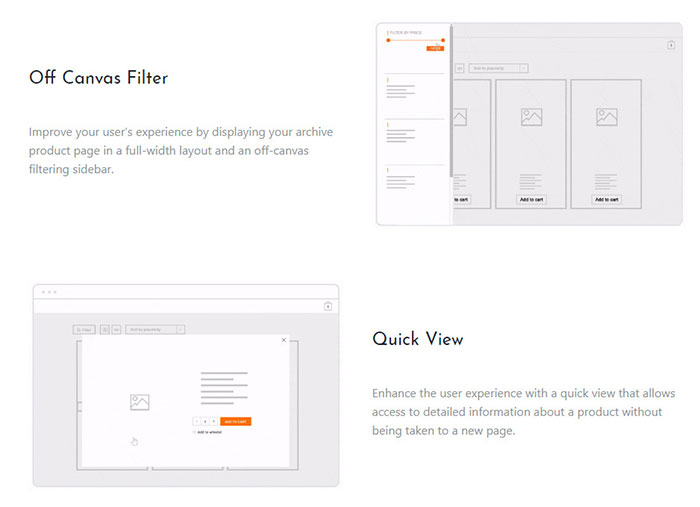
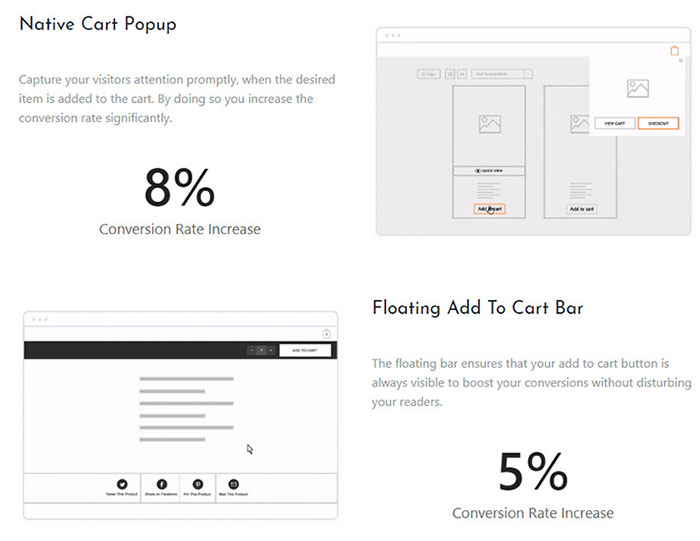
テーマパネル、ヘッダー/フッター、タイポグラフィ、画像、メニューなど、カスタマイズ可能なオプションが多数あります。
OceanWPには、Webサイトにインポートして、最初から作業することなく、よりプロフェッショナルな雰囲気を与えることができる、適切なサイズのデモのコレクションがあります。 デモテーマの質は高いです。
デモには、eコマース、企業、ジム、イベント、パン屋、ブログ、食品、デザイン、チャリティー、フィットネス、代理店、音楽、サーフィン、インテリア、写真、スキューバダイビング、フリーランスなどが含まれていました。
各ページで、サイドバー、ヘッダー、フッターが必要かどうかを選択できます。また、余白の外観とロゴ設定を制御することもできます。
これらの選択により、ユーザーがすべてのデザインコントロールを持っているため、ページが互いに補完し合うことを確認できます。 Ocean WPは、ユーザーを念頭に置いて作成および設計されました。
テーマは、WPBakery(Visual ComposerとWPBakeryの違いを参照)、Visual Composer(Visual Composer proとfreeの違いを確認)、Elementor(Elementor proとElementor freeの違いは何ですか)、Divi(Diviを参照)などのページビルダーと互換性があります。 vs Elementorの比較)、Beaver Builder(Beaver Builderの最高のアドオンを確認)、SiteOriginなど。 WPMLとも互換性があります(WPMLレビューを確認してください)。
注: OceanWPとAstraのテーマを比較したので、必ずその比較を確認してください。
OceanWPテーマレビュー–OceanWP無料および有料拡張機能
OceanWPテーマは無料です。 また、サイトに機能を追加したい場合にインストールできる多くの無料の拡張機能(8)とデモ(13の無料デモ)があります。
ただし、いくつかの有料拡張機能(13のプレミアム拡張機能)も提供されており、個別に購入することも、すべてをCore ExtensionBundleで購入することもできます。 また、60のPROデモを受け取ります。
ダウンロードと制御が簡単な有料拡張機能と無料拡張機能の両方を含め、Webページをカスタマイズする方法はたくさんあります。
- 名前
- 価格
- サイトの使用法
- 何でもスティックあなたのサイトに要素を貼り付けます
- モーダルウィンドウ開くボタンを使用して、コンテンツをモーダルに挿入します。
- 投稿スライダー複数のオプションがあるスライダーに投稿を表示します。
- デモのインポートデモコンテンツをインポートする
- カスタムサイドバー
- ソーシャルシェアリング
- オーシャンエクストラインポートとエクスポート、メタボックス、パネルなどの機能を追加します。
- 全画面表示フルスクリーンオプションを追加します。
- クッキー通知
- ポップアップログイン
- インスタグラムあなたのウェブサイトにInstagramフィードを含めてください。
- 白いラベル
- ポートフォリオショーケース
- ウーポップアップ
- スティッキーヘッダー/フッター
- フッターコールアウト
- オーシャンフック
- Elementorウィジェット
- サイドパネル
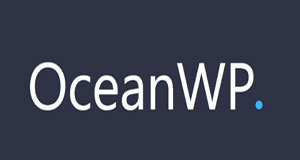
- OCEANWP無料
- 無料
- 無制限

- OCEANWPプレミアム
- $ 39 /年1サイト、$ 79 /年3サイト、$ 129 /年25サイト。ライフタイムプランのオプションもあります。
- 料金プランによって異なります。
OceanWP無料拡張機能
無料で利用できる拡張機能は次のとおりです。
–Stick Anything –このプラグインは、サイトに要素を貼り付けることができます。 これには、スティッキー要素の周囲の間隔のオフセットの追加が含まれます。
–モーダルウィンドウ–このプラグインは、開くボタンを使用してコンテンツをモーダルに挿入します。 カスタムの幅、コンテンツ、色を使用して、必要と思われる数のモーダルを作成できます。
—投稿スライダー–表示する投稿の数や画像のサイズなど、複数のオプションがあるスライダーに投稿を表示します。
これにより、スライダーとコンテンツの間の余白、続きを読むテキスト、遷移速度、投稿の順序、およびカテゴリを変更できます。
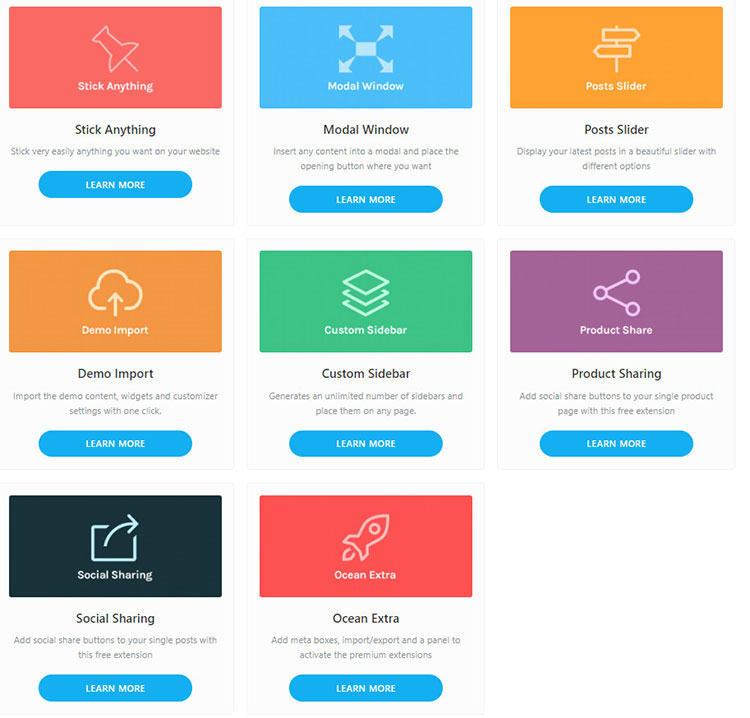
–デモのインポート–このツールを使用すると、デモのコンテンツをインポートできます(現在は廃止された拡張機能であり、もう必要ありません)
–カスタムサイドバー–必要な場所に無制限の数のサイドバーが必要な場合、この機能により可能になります。
–製品の共有– 1つの製品ページにさまざまな共有ボタンを追加して、訪問者がPinterest、Facebook、Twitter、または電子メールでコンテンツを共有できるようにします。
–ソーシャル共有–製品共有と同様に、このプラグインは、LinkedIn、Reddit、Viber、Tumblr、Viadeoとともに、上記のすべてのソーシャルメディアサイトで共有ボタンをWordPress投稿に追加できます。
–Ocean Extra –このプラグインは、プレミアム拡張機能をアクティブ化できるインポートとエクスポート、メタボックス、パネルなどの追加機能を追加します。
これらの機能により、レイアウト、タイトル、画像、テーマのスクリプト/スタイル、その他の設定を変更できます。
OceanWPプレミアム拡張機能
有料の拡張機能は、個別に購入することも、バンドルで購入することもできます。 サイトにオプションを追加したい場合は、次の有料拡張機能のいくつかを入手することをお勧めします。
–フルスクリーン–スクロール速度、オプションのサイドナビゲーション、ナビゲーションの色、およびナビゲーション用のさまざまなツールチップをカスタマイズできるフルスクリーンオプションを追加します。
–Cookieの通知– GDPRガイドラインに従い、この拡張機能はEUのCookie法に準拠しており、Cookieの使用について説明するスクリプトを追加する通知をインストールできます。
コンテンツ、ボタンテキスト、アイコン、その他のスタイル設定を編集して、これを必要かつスタイリッシュにすることができます。
–ポップアップログイン–ログインとパスワードが必要なWebサイトがある場合、これを取得する必要があります。 それはあなたがサイトのどこにでも置くことができるログインと登録のリンクを持っています。
スタイルを設定したり、背景画像を追加したり、説明を変更したりすることもできます。
–Instagram –ソーシャルネットワークボタンまたは共有ボタンでは不十分な場合は、InstagramフィードをWebサイトに含めることができます。
プロフィールに関連するInstagramの写真、投稿、フォロー、経歴を表示し、いいね、コメント、キャプションを表示または非表示にするかどうかを制御できます。
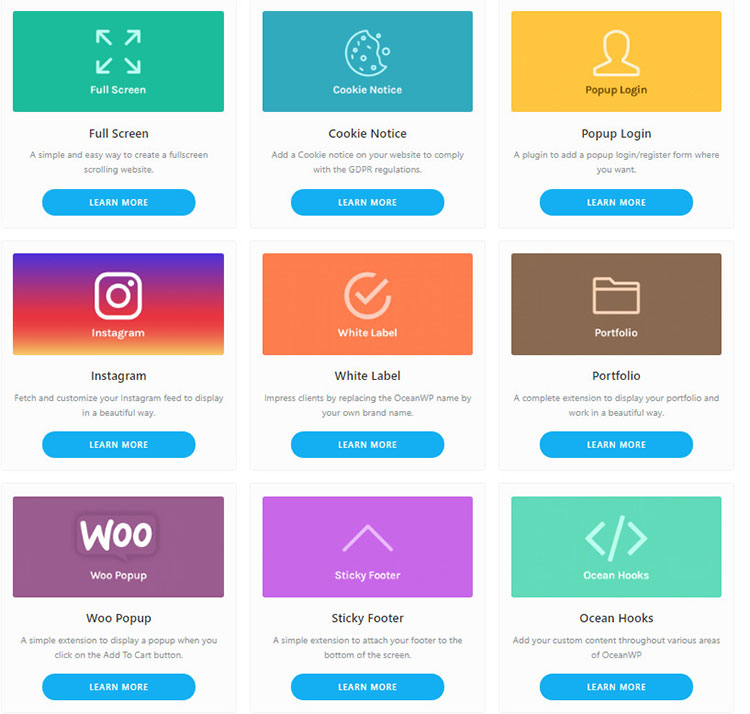
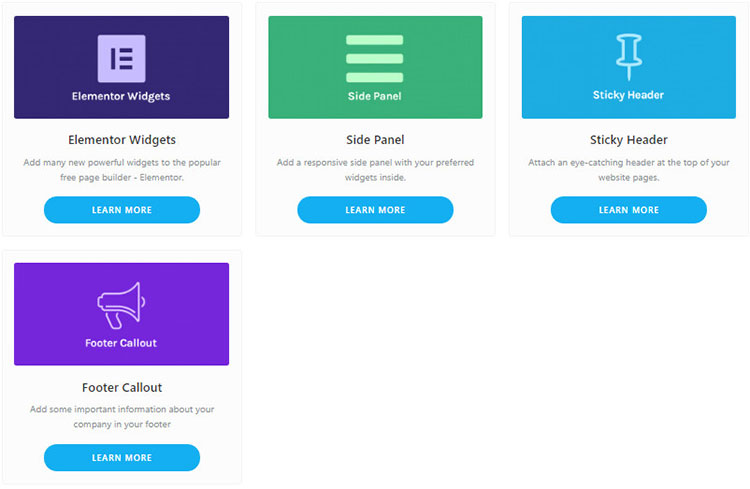
–ホワイトラベル–このプラグインを使用すると、テーマパネルに新しいボックスを追加して、OceanWPの名前とロゴを独自のものに置き換えることができます。
これには、ブランド名、作成者、作成者のURL、説明、およびスクリーンショットが含まれます。
–ポートフォリオ–フィルターバー、ページテンプレート、画像調整、タイポグラフィ、アイテムの場所、並べ替えなどのビジネス機能を使用して、プロファイルに美しい作品をWebサイトに表示したい場合、これは必須の拡張機能です。
–ウーポップアップ–あなたはあなたのウェブサイトで何かを売ろうとしていますか? この拡張機能は、誰かが「カートに追加」リンクをクリックしたときにポップアップを表示します。このリンクでは、コンテンツ、サイズ、ポップアップ要素、および色を制御できます。
–スティッキーヘッダー/フッター–サイトのヘッダーまたはフッターを編集する場合は、これが必要です。
これらは、縮小または固定のスタイルと効果の両方を使用して、モバイルかどうかに関係なく、手動で貼り付けることができます。 ユーザーのスクロール中に背景と不透明度を選択することもできます。
–フッターコールアウト–フッターに会社に関する重要な情報または関連情報を追加する場合、これは必要なアドオンです。
フッターと同様に、このコンテンツ、色、パディングを編集できますが、コールアウトとコールアウトボタンの表示を編集することもできます。
–Ocean Hooks –このプラグインは、WordPressの子テーマを使用せずに特定の領域のコンテンツをカスタマイズするのに役立ちます。
これには、機能、ショートコード、同じフックの場所にあるさまざまなコンテンツ、PHPコード、およびログインまたはログアウトしているユーザー向けのその他のコンテンツの追加が含まれます。
–Elementorウィジェット(最高のElementorアドオンを参照)–この機能を使用する場合は、Elementor PageBuilderプラグインが有効になっているOceanWPテーマが必要です。
これは、このウィジェットにはそれぞれカスタマイズ可能な多くの機能があるためです。 これらには次のものが含まれます。
| アコーディオンウィジェット 高度なカスタムフィールドウィジェット 高度な見出しウィジェット アニメーションの見出しウィジェット バナーウィジェット ブランドウィジェット 営業時間ウィジェット ボタン効果ウィジェット ボタンウィジェット 召喚状ウィジェット WooCommerce製品ウィジェット WooCommerceカテゴリウィジェット WooCommerceスライダーウィジェット Calderaフォームウィジェット WPFormsウィジェット | サークル進行状況ウィジェット カウントダウンウィジェット 仕切りウィジェット フリップボックスウィジェット Googleマップウィジェット ホットスポットウィジェット 画像比較ウィジェット 画像ギャラリーウィジェット 情報ボックスウィジェット Instagramフィードウィジェット リンクエフェクトウィジェット ログインウィジェット パスワードを紛失したウィジェット 忍者フォームウィジェット | ウィジェットの登録 モーダルウィジェット ナビゲーションバーウィジェット オフキャンバスウィジェット 価格表ウィジェット レシピウィジェット ウィジェットの切り替え テーブルウィジェット タブウィジェット チームメンバーウィジェット タイムラインウィジェット タイムラインウィジェット お問い合わせフォーム7ウィジェット 重力フォームウィジェット |
–サイドパネル–内部の好みのウィジェットに反応するサイドパネルを追加できます。
ここで、アイコン、開口部の下部、サイズ、どちら側にあるか、閉じるボタンを表示または編集する場合にパネルを開いたときに発生するオーバーレイを選択できます。また、色を変更することもできます。
OceanWPテーマの使い方は? セットアップウィザード
OceanWPは、WordPress.orgからダウンロードするか、WordPressサイトの[外観]セクションのテーマページから直接インストールできます。
OceanWPをアクティブにすると、Elementor、Ocean Extra、WPFormsの3つのWordPressプラグインをインストールすることを推奨するメッセージが表示されます。
ElementorとWPForms(Gravity FormsとWPFormsの比較を参照)はオプションですが、OceanExtraはすべての機能が正しく機能するために必要なプラグインです。 開発者は、 Ocean Extraが必須のプラグインであり、推奨されるプラグインではないことを強調する必要があります。
OceanWPコントロールパネルなどの重要なテーマ機能は、OceanExtraがアクティブ化されない限り表示されません。 OceanWPセットアップウィザードは、テーマの使用を開始する手順を案内します。
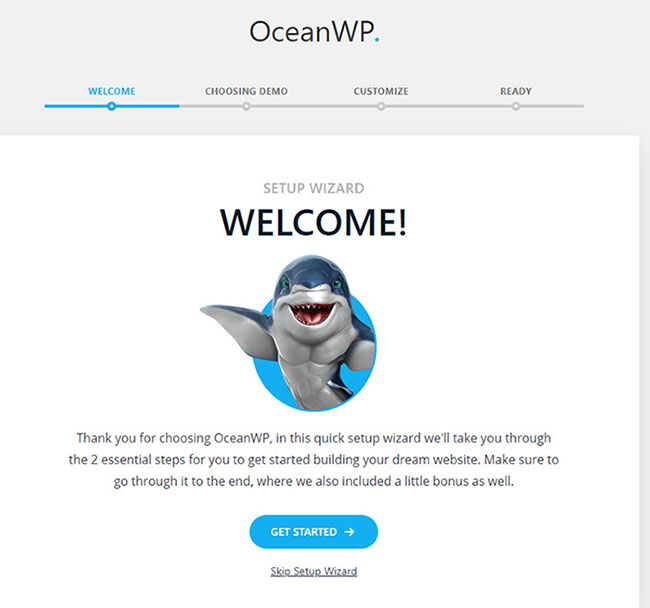
ウィザードを使用できるようにするには、ユーザーがOceanExtraプラグインをアクティブ化することを確認する必要があります。 次のページでテーマデザインを選択できるようになります。
次に、インストール可能な13のテーマデモすべてのプレビューが表示されます(コア拡張バンドルを購入した場合はさらに多くなります)が、後でスキップすることもできます。
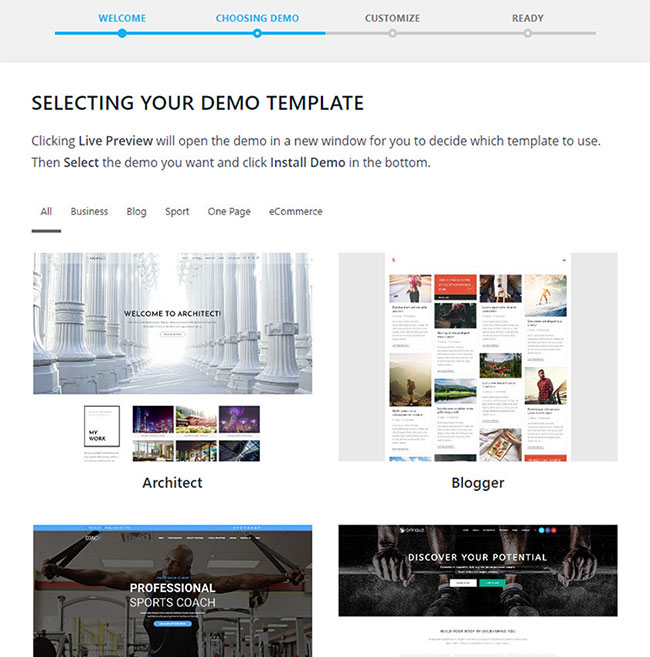
次のページには、ロゴ、タイトル、タグラインなどの設定をカスタマイズするオプションがあります。 このページでは、ウェブサイトの色やリンクを変更することもできます。
すべての色がグレー表示されているため、カラーピッカーを使用して色を選択する必要があります。 デザイナー以外の人が出発点となるように、この段階でプリセットの配色が利用できるようにしたいと思います。
次のページでは、ボーナスビデオと引き換えにOceanWPメーリングリストにサインアップするオプションをユーザーに提供します。 セットアップウィザードは、最初のWebサイトをセットアップしようとするユーザーや初心者にとって有益です。
後で追加するのではなく、OceanWPテーマに組み込む必要がありますが、サイトの構築について少し余分な助けを求めているユーザーにとっては、それでもうまく機能します。
残念ながら、 OceanWPの問題の1つは、すべての無料デモが正しく機能するために、プレミアム拡張機能が必要なことです。
それらのいくつかは実際に動作するために少なくとも4つのプレミアムプラグインを必要とします。 選択したデザインを再現できるようにするには、これが要件です。 一部のデザインでは、必要なプラグインを使用しないと重要な要素が失われます。
テーマパネルと設定
OceanWPをアクティブにすると、テーマパネルメニューが管理メニューに表示されます。 メインテーマパネルページで、WordPressテーマカスタマイザーから特定のセクションを有効または無効にすることができます。
以下に、ロゴのアップロードやヘッダーの変更など、設定に関する重要なリンクを示します。 ウィザードは、このページから実行することもできます。
また、いつでもハウツービデオやドキュメントにアクセスしたり、サポートチケットを開いたり、OceanWPFacebookグループに参加したりできます。
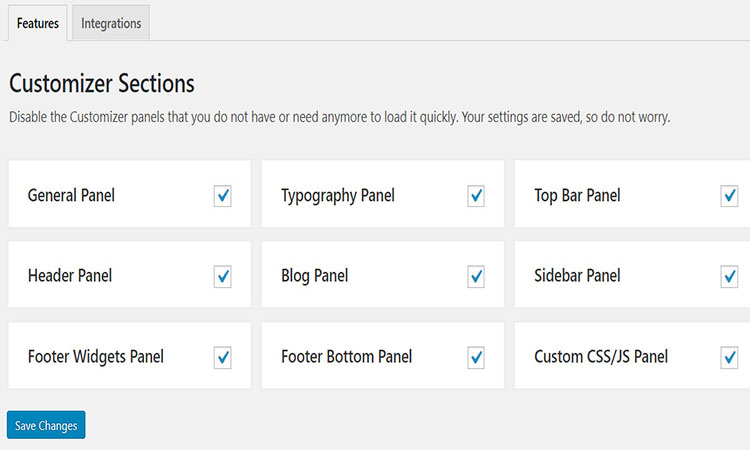
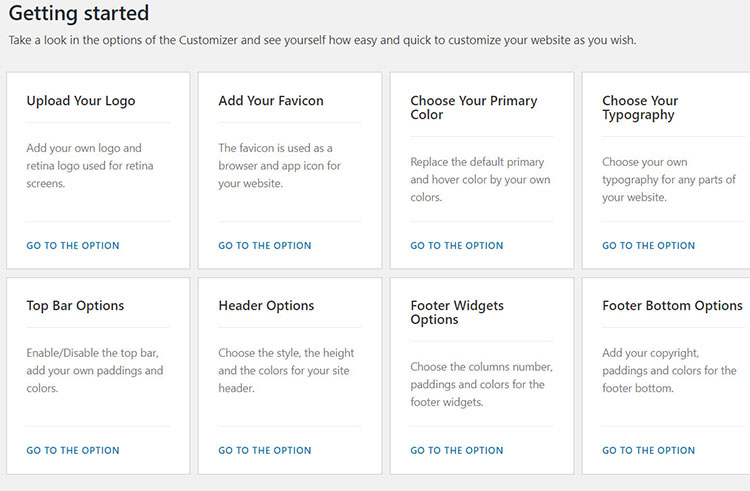
また、[統合]タブにサードパーティの統合サービスが表示されます。 何も選択されていない場合は、MailChimpの統合オプションのみが表示されます。
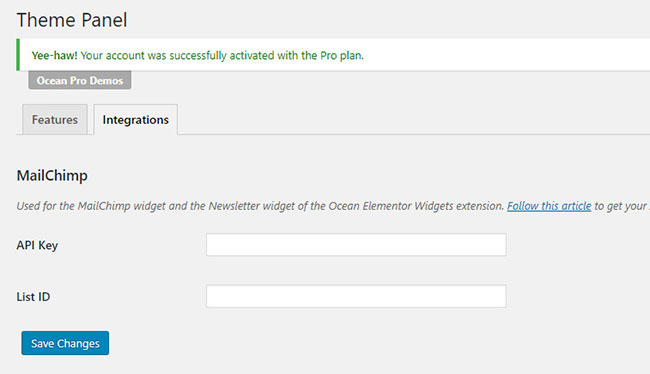
OceanWPには独自のテンプレートシステムがあります。 「マイライブラリ」では、WordPressビジュアルエディターを使用して独自のテンプレートを作成し、ショートコードを使用していつでも再利用できます。
これは、ページで同じコンテンツを常に使用している場合に特に役立ちます。 これは、頻繁に使用されるコンテンツを1つの中央の場所で変更し、数百ページを更新するために使用できることを意味するため、非常に便利です。
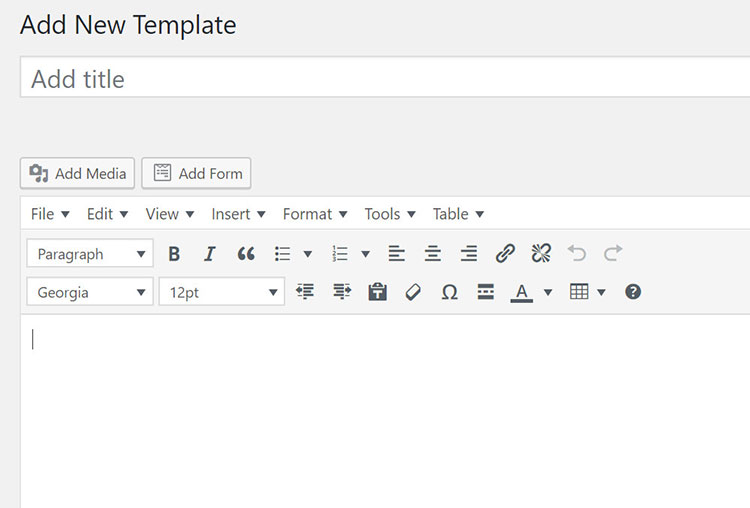
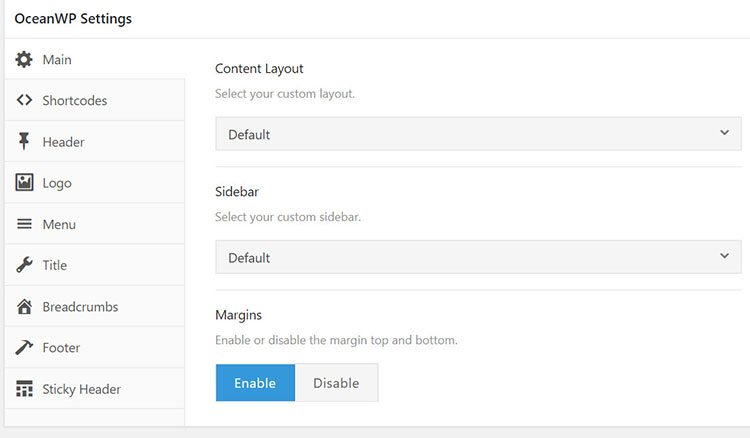
スクリプトとスタイルパネルでは、 JavaScriptまたはCSS要素を有効または無効にできます。 使用しない機能を無効にすると、ページ全体のサイズが小さくなり、WordPressページの読み込み時間が短縮されます。
必要に応じて有効または無効にできる54のスクリプトとスタイルがあります。
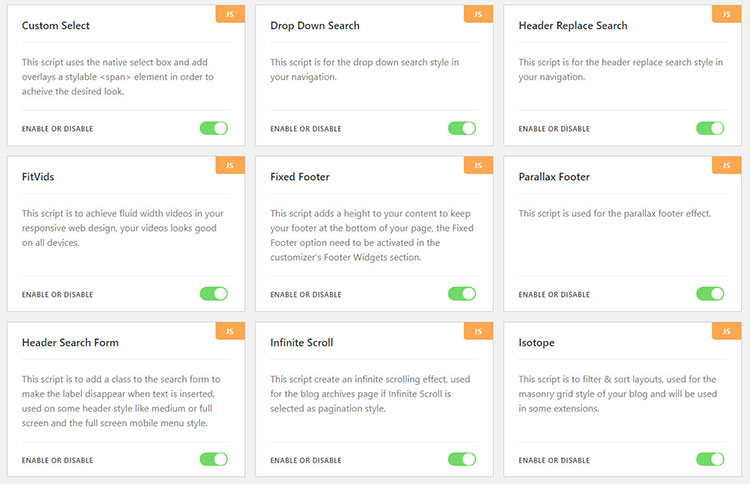
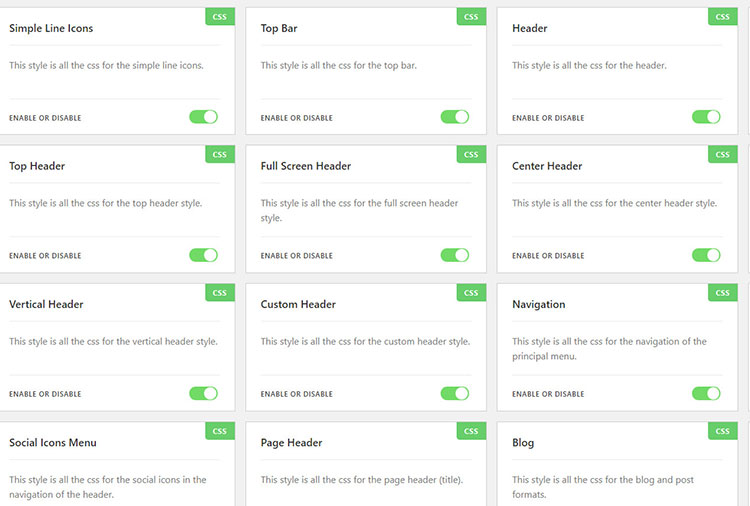
OceanWP Importer&Exporterタブでは、テーマ設定をインポートまたはエクスポートできます。 すべてのテーマ設定は.datファイルにエクスポートできます。これは、好みの設定をバックアップする場合、またはOceanWPをテスト環境からライブWebサイトに転送する必要がある場合に便利です。
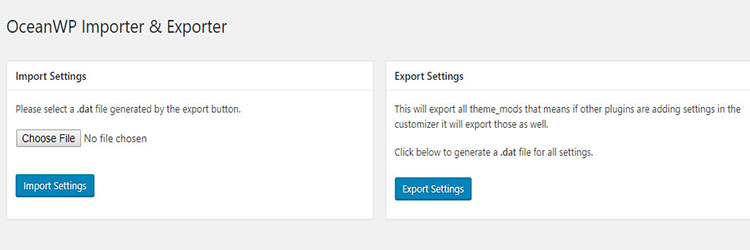
セットアップウィザードで構成されたスタイルオプションとWebサイト設定は、WordPressテーマカスタマイザーで変更できます。
以前は、ユーザーはデモを自分のWebサイトにインポートするために、デモインポート拡張プラグインをインストールする必要がありました。 この機能は、「デモのインストール」ページのOceanExtraに移管されました。
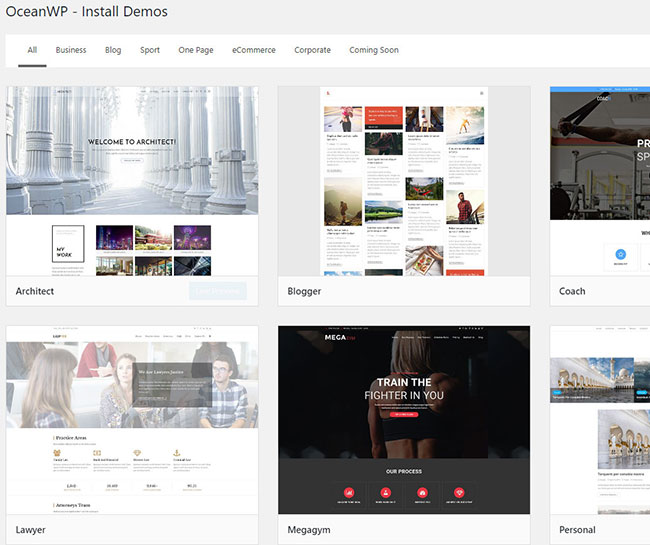
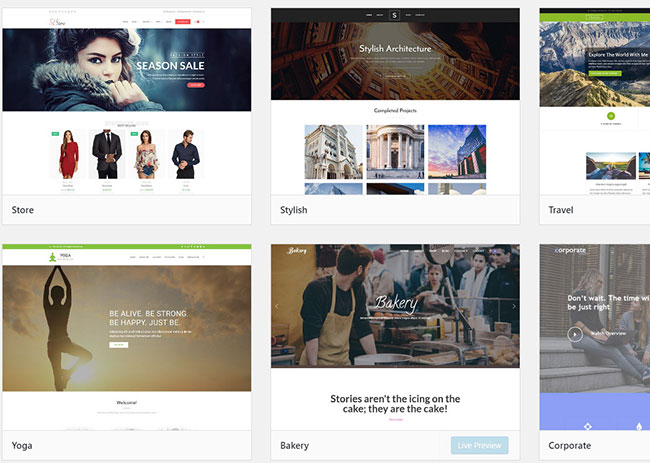
インストール可能な「無料」デモのリストが表示されます。OceanProDemos拡張機能(価格は$ 29)をお持ちの場合は、プレミアムデモもご利用いただけます。
各デモで利用可能なプレビューがあり、デザインをクリックすると、それに必要なプラグインが表示されます。
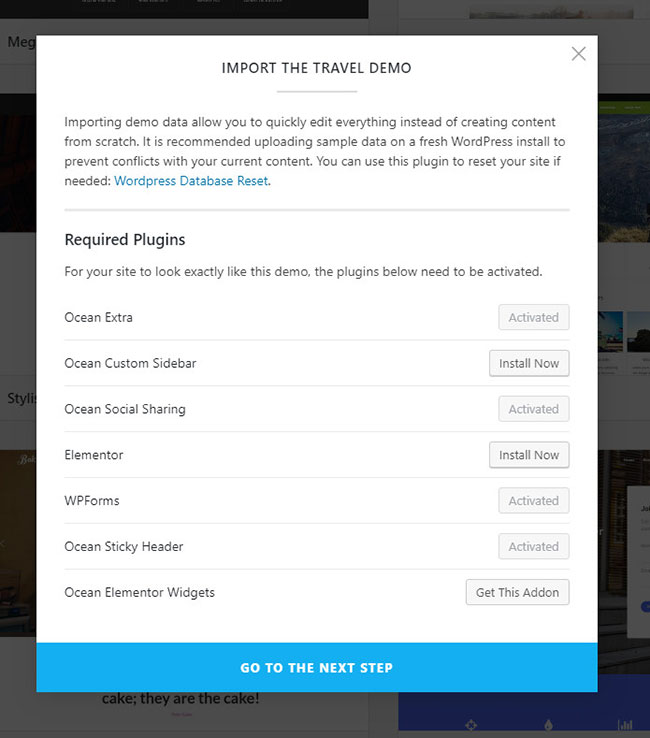
OceanWPメンバーシップ、インストールした拡張機能、請求の詳細などに関する情報を確認できる[アカウント]タブもあります。 [アドオン]タブでは、 OceanWPテーマで使用可能なすべてのアドオン(拡張機能)を確認できます。
OceanWPページ、投稿、カスタム投稿タイプ設定
必要な設定は、ページ、投稿、カスタム投稿タイプのWordPressビジュアルエディターの下にあります。
ただし、ここで行った設定やここで変更した設定は、問題のページにのみ適用され、Webサイトの他のページは変更されないことに注意してください。 これらは、現在作業しているページに固有のものです。
この設定ボックスのオプションは便利で簡単に適用できます。 ヘッダー、フッター、サイドバーから任意の数の設定を変更できます。また、機能を有効または無効にすることもできます。
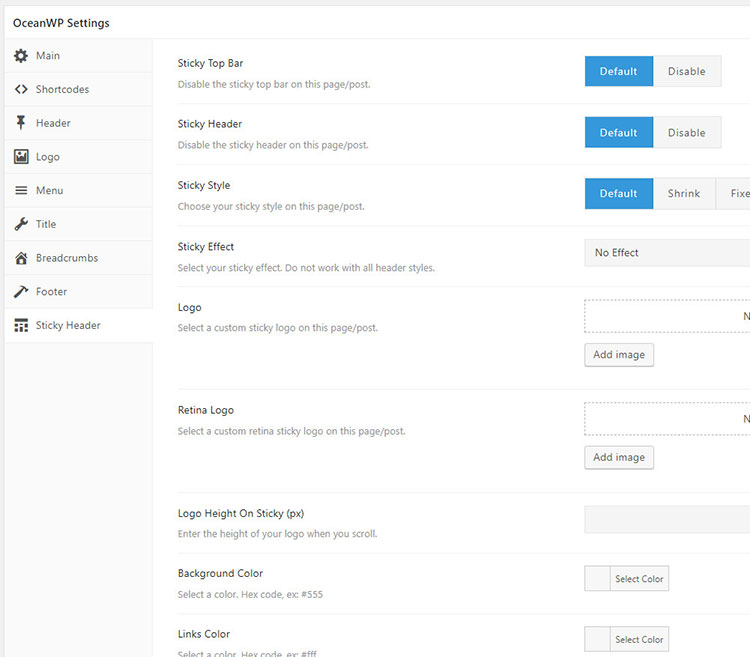
たとえば、ショートコードはページの重要な部分の前または後に追加でき、ロゴやナビゲーションメニューを自由に変更するオプションを提供します。
この設定は、特にWebサイトとそのページの特定の部分をブランド化する場合に役立ちます。
例として、ドキュメントページを作成したとすると、異なるブランドロゴのロゴをアップロードしてから、メインメニューから直接ユーザーを主要なドキュメントに誘導するためのリンクを作成できます。
タイトル、小見出し、スタイルも必要に応じて変更でき、無効にすることもできます。 フォーマットオプションは、オーディオ、ビデオ、リンク、引用などにも使用できます。
テーマカスタマイザの使用
WordPressテーマカスタマイザー内には、Webサイトに必要な多数の設定があります。 ここで行った変更は、すべてのデバイスでリアルタイムにプレビューできることに注意してください。
一般設定領域内には、Webサイトのデザインとレイアウトを変更するために必要なオプションがあります。 また、ページネーションを制御することもできます。
あなたのウェブサイトのすべての要素は変更することができますが、ヘッダーセクションは本当に際立っているものです。 ヘッダーセクションのテーマデモでは、好みに合わせて変更できるため、さまざまなスタイル、色、余白、パディングが用意されています。
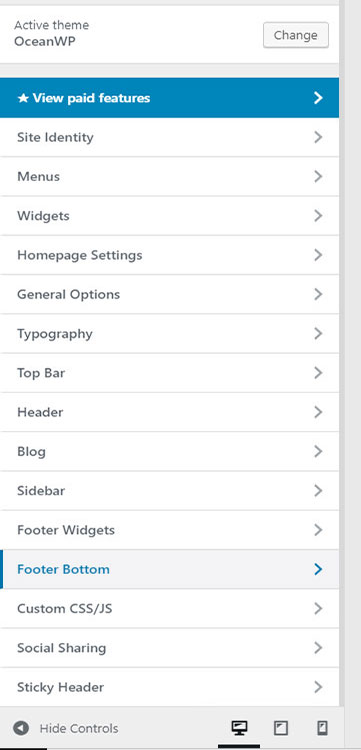
ユーザーには、大きな画像、ビデオバナー、小さな画像、グリッドレイアウト、サムネイルの使用など、ブログにいくつかのオプションがあります。また、ワンクリックで必要なものを有効または無効にすることもできます。
フッターセクションでは、ショートコードを使用してページの独自の著作権メッセージを作成したり、モバイル、タブレット、またはその他のデバイスに表示するかどうかを指定したりできます。
より多くのテーマ開発者が、Redux Frameworkなどのオプションパネルを利用した従来のオプションページを使用する代わりに、 WordPressテーマカスタマイザーを使用し始めています。
カスタマイザーが変更を加えるための最も速い方法であるとは限りませんが、それでも金でその重みの価値があるので、行った変更をリアルタイムですぐに確認できます。
OceanWPを使用することの長所と短所
他の製品と同様に、OceanWPテーマを使用する場合には長所と短所の両方があります。
それらが有用であるかどうかは、各ユーザーと、Webサイトに何を含めたいかによって異なります。 あるユーザーにとっては賛成かもしれませんが、別のユーザーにとっては反対かもしれません。
OceanWPテーマの長所は次のとおりです
- テーマは高速で軽量であるため、ユーザーエクスペリエンスがよりポジティブになります。 これは、サイトの速度やパフォーマンスに影響がないことを意味します。
- 最近の投稿やニュースレターなどのいくつかのストックウィジェットを自動的に取得し、ブログエクスペリエンスを向上させるためにそれらを拡張します。
- カスタマイズ可能なオプションはたくさんあります。 それはあなたが上から下まであなたのウェブページのあらゆる側面をカスタマイズすることを可能にします。
- これはSEOプラクティスを組み込んでおり、開発者にとって使いやすいものです。 OceanWPは、他のスキーママークアップの中でも、HTMLタグと適切なナビゲーション構造を統合しているため、その必要はありません。
- ウェブサイトをすばやく作成したいフリーランサーにとって、OceanWPは最高です。
- OceanWPはWooCommerceと統合され、その機能を機能と外観の両方に拡張します。
- Webサイトは、使用しているデバイスに関係なく、すべての画面サイズに調整できます。
- 使用する予定のない要素を有効または無効にして、ページの負荷を減らすことができます。
OceanWPテーマの短所は次のとおりです
- それは圧倒される可能性があります。 あなたが初心者またはフリーランサーであるならば、あなたは実際にいくつのカスタマイズがあるかに圧倒されるかもしれません。
- ほとんどのカスタマイズは、ページと投稿の異なるボックスに依存しており、それを修正する唯一の方法は、いくつかの拡張機能を取得することです。
- テーマは無料ですが、同じ外観にしたい場合は、無料のデモでもプレミアム拡張機能の一部が必要です。
- Ocean Extraの無料拡張機能は推奨として表示されますが、OceanWPテーマをアクティブ化する場合、実際にはテーマが機能するために必要です。
- Fremiusをeコマースプラットフォームとして使い始めた後、プレミアム拡張機能を個別に購入する際の価格を9.99ドルから29.99ドルに引き上げました。
OceanWPテーマの価格–拡張のコストはいくらですか?
OceanWPテーマは無料です。 ただし、サイトにオプションを追加したい場合は、拡張機能を購入できます。 3つの異なる料金プランがあります。 OceanWPで利用できる13のプレミアムプラグイン拡張機能があります。
拡張機能は、フルスクリーン、Cookie通知、ポップアップログイン、Instagram、ホワイトラベル、ポートフォリオ、ウーポップアップ、スティッキーフッター、オーシャンフック、Elementorウィジェット、サイドパネル、スティッキーヘッダー、フッターコールアウトです。
開発者は、各拡張機能の価格を年間29.99ドルに設定しています。 しかし、OceanWPが支払いサービスとしてFremiusを使用するようになる前は、延長ごとにわずか9.99ドルでした。
Freemiusは、フリーミアムおよびプレミアムWordPressプラグインとテーマを販売および販売するためのマネージドeコマースプラットフォームです。
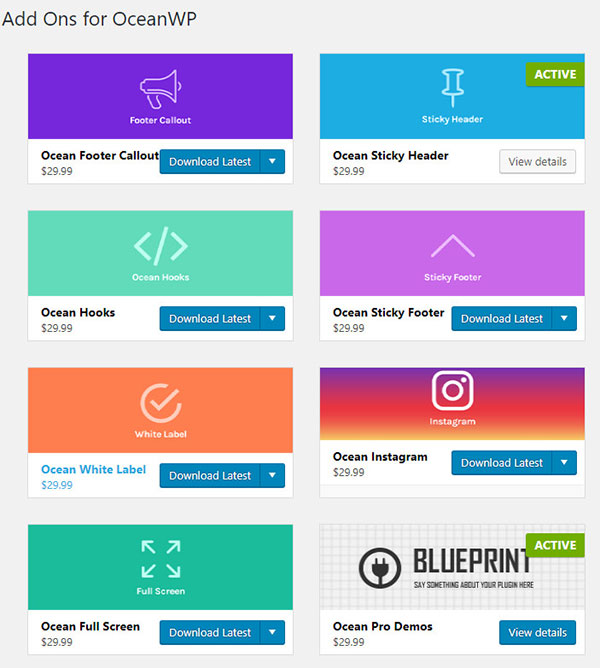
いくつかの拡張機能を追加してショッピングカートに入れることにした場合、34.99ドルで言及されているすべてのプレミアム拡張機能を含むOceanWP CoreExtensionsパッケージを利用することについて尋ねられます。 通常、このバンドルのライセンスには年間39ドルかかります。
バンドルを購入すると、すべてのサポートとアップデートに12か月間アクセスできるほか、すべてのプロデモデザインにアクセスできます。
3つのライセンスはすべて、選択したプランに基づいてアクティブ化できるサイトの数に応じて、ユーザーに同じコンテンツを提供します。 パーソナルサイトライセンスは1つのサイト用で、39ドルかかります。
ビジネスライセンスの費用は年間79ドルで、最大3つのWebサイトのサポートと更新が含まれています。
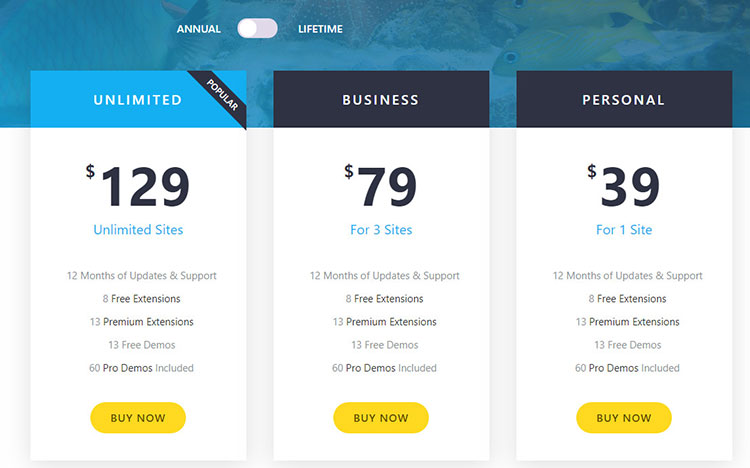
Unlimitedライセンスの価格は年間129ドルで、ユーザーによるドメインの使用制限がなくなります。
拡張機能を使用する必要があるサイトの数に応じて、ライフタイム料金プランオプションを選択することもできます。 あなたは生涯の使用のために159ドルから519ドルまで支払うことができます。
OceanWPテーマレビューの結論
OceanWPテーマは、構築しているWebサイトを最大限に活用するための一般的な方法です。 無料版だけでも40万以上のサイトにアップロードされています。
OceanWPは、サードパーティのプラグインとドラッグアンドドロップページビルダーの優れたサポートを備えた、優れた読み込み時間を持つ多目的テーマです。
OceanWPは、箱から出してすぐに多くの優れた機能を提供し、その機能は、無料およびプレミアムのプラグイン拡張機能を使用して拡張することもできます。 OceanWP Core Extensions Bundleにアップグレードすると、さらに多くのテーマデザインを利用できます。
テーマは、ほとんどのデザインとスタイリングのオプションをWordPressテーマカスタマイザーに配置するため、変更がどのように見えるかをリアルタイムで確認できます。 初心者は、これが変更を加えるときにどれだけ役立つかを理解するでしょう。
WordPressビジュアルエディターの下に表示される追加の設定を使用して、Webサイトのすべてのページを一意にカスタマイズできます。 これはあなたがあなたのウェブサイトを構築する方法に無限の可能性を開きます。
ボタンをクリックするだけでヘッダー、フッター、サイドバーなどのページ要素を無効にできるため、ページビルダーも十分にサポートされています。
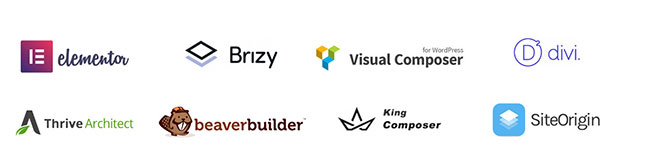
ただし、OceanWPは他のページビルダーよりもElementorとの統合が優れていることに注意してください。
開発者は初心者向けにOceanWPのインストールプロセスを改善し、おそらくテーマ自体にOceanExtraの機能を直接追加する必要があると思います。
ただし、より重要な懸念事項は、 OceanWPの無料テーマデモの実装です。 テーマデモシステムは、ユーザーが高品質のデザインのカタログにアクセスできるため、間違いなくOceanWPの最高の機能の1つです。
正しく機能するために、すべての無料のテーマデモにプレミアムプラグイン拡張機能が必要なのは残念です。 その点で、OceanWPのフルバージョンは、OceanWPが実行できることをより適切に表しています。
各プレミアムプラグイン拡張機能の価格は、年間29.99ドルです。 ただし、すべてを34ドルで入手できるバンドルの方が購入に適しています。
コア拡張機能バンドルを購入すると、 1年間のサポートとアップデート、すべてのプレミアムプラグイン拡張機能へのアクセス、すべてのプロテーマデモへのアクセスが可能になります。
OceanWPについて詳しく知りたい場合は、無料バージョンをインストールして、その動作を確認することをお勧めします。
OceanWPのすべての重要な機能のビデオチュートリアルと書かれたチュートリアルを特徴とし、各プラグイン拡張機能がどのように機能するかを説明する広範なドキュメントエリアもチェックしてください。
OceanWPテーマが探しているものでない場合は、Astra(Astraテーマのレビューを確認)、GeneratePress(AstraとGeneratePressの比較を参照)、またはDeepテーマ(Deepテーマのレビュー)に必要なものが含まれている可能性があります。
OceanWPテーマ
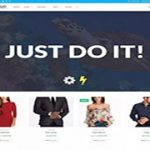
長所
- それは無料で、延長のみが支払われます
- 使いやすい
- 手頃な価格
- 多くのカスタマイズオプション
- 使用する予定のない機能を無効にすることができます
- WooCommerceの統合
- 多くの利用可能なデモ
短所
- 無料のデモでもプレミアム拡張機能が必要です
- OceanWPテーマにはOceanExtraプラグインが必要です
